文章詳情頁
win10系統開啟放大鏡功能的方法
瀏覽:107日期:2023-03-22 15:54:58
win10系統是一款非常經典實用的操作系統,它給用戶提供了很多實用的功能,而且還有人性化的操作界面,可以讓用戶更加方便的操作電腦。我們在使用電腦的過程中,常常會查看一些文檔或者圖片,如果文檔或者圖片中的文字非常小,就會影響我們讀取文字內容,這時候就需要開啟電腦中的放大鏡功能,它可以放大部分顯示器,而且還會跟隨鼠標進行移動。那么接下來小編就給大家詳細介紹一下win10系統開啟放大鏡功能的具體操作方法,有需要的朋友可以看一看并收藏起來。

1.首先打開電腦,我們在電腦桌面的左下角點擊開始圖標按鈕,其上方會出現一個窗口,在窗口左側點擊“設置”選項就可以了。
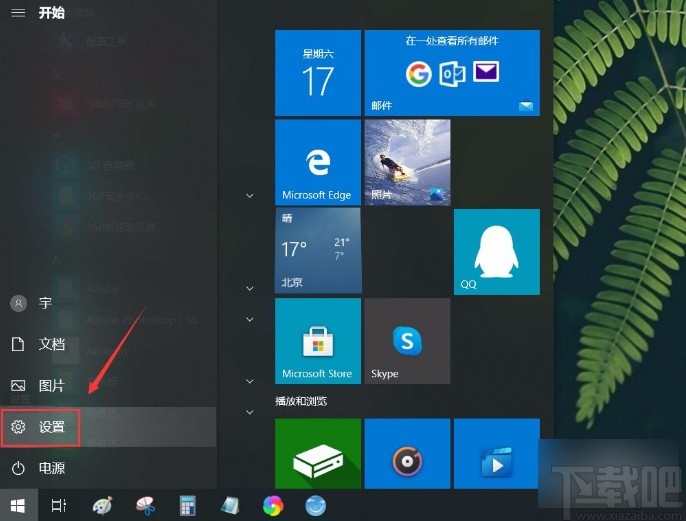
2.接著就會進入到設置頁面,我們在頁面上找到“輕松使用”選項,點擊該選項就可以切換到輕松使用頁面。

3.接下來在輕松使用頁面中,我們在頁面左側找到“放大鏡”選項并點擊,就可以進行下一步操作。
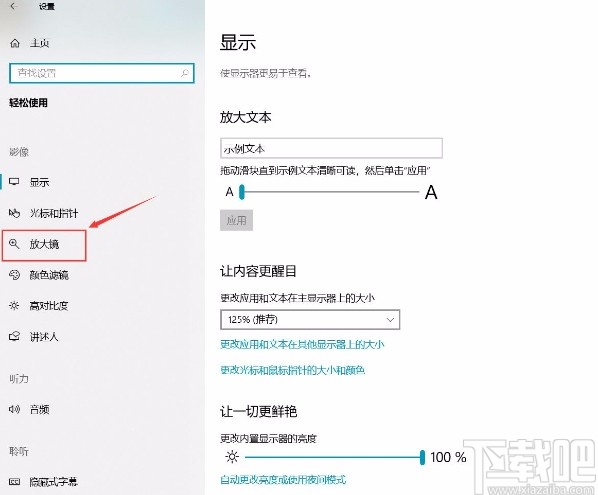
4.隨后我們在界面上方就可以找到“使用放大鏡”選項,該選項下方有一個開關按鈕,如下圖所示。
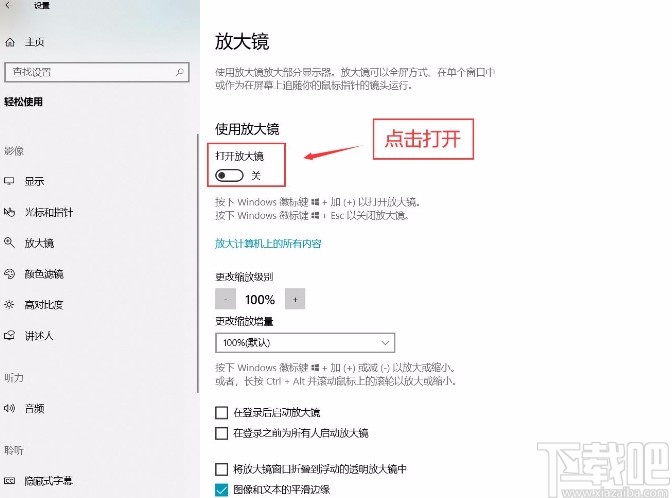
5.最后我們點擊“使用放大鏡”選項下方的開關按鈕將其打開,就可以成功開啟放大鏡功能了,這時候界面左上方會出現一個放大鏡工具欄,如下圖所示,大家可以作為參考。
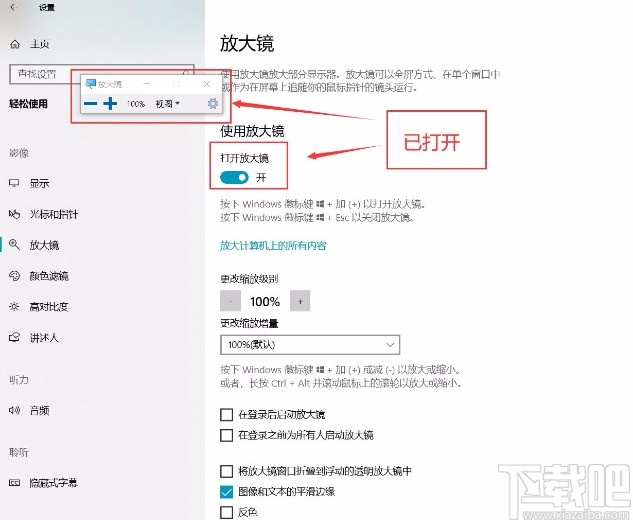
以上就是小編給大家整理的win10系統開啟放大鏡功能的具體操作方法,方法簡單易懂,有需要的朋友可以看一看,希望這篇教程對大家有所幫助。
相關文章:
排行榜

 網公網安備
網公網安備